Kaip įdiegti ir naudoti „Thonny Python IDE“ sistemoje „Linux“.
Thonny yra Integruota kūrimo aplinka (IDE), skirta Python pradedantiesiems. Jis sukurtas naudojant Python ir išleistas pagal MIT licenciją. Jis yra kelių platformų ir gali veikti naudojant Linux, macOS, Windows.
Kodėl Thonny IDE
Jei esate naujokas programavimo srityje arba kas nors keičia kitą kalbą, siūlau naudoti thonny. Sąsaja yra švari ir neblaško dėmesio. Naujokai gali susikoncentruoti ties kalba, o ne į aplinkos kūrimą.
Kai kurios pagrindinės thonny savybės:
- Python 3.7 įdiegta pagal numatytuosius nustatymus su Thonny sąranka.
- Integruotas derintuvas ir žingsnis per vertinimą.
- Kintamasis Explorer.
- Krūva, krūva, asistentas, objektų inspektorius.
- Integruotas Python apvalkalas (Python 3.7).
- Paprasta PIP GUI sąsaja, skirta įdiegti trečiųjų šalių paketus.
- Palaikymo kodo užbaigimas.
- Paryškina sintaksės klaidas ir paaiškina taikymo sritį.
Šiame straipsnyje sužinosite, kaip įdiegti ir naudoti Thonny Python IDE Linux aplinkoje ir ištirti thonny funkcijas.
Thonny Python IDE nustatymas sistemoje „Linux“.
Naujausia Thonny versija yra 3.3.0 ir yra trys būdai, kaip įdiegti thonny sistemoje Linux.
- Naudokite Python paketų tvarkyklę - PIP
- Atsisiųskite ir paleiskite diegimo scenarijų
- Norėdami jį įdiegti, naudokite numatytąją paketų tvarkyklę
Įdiekite Thonny IDE naudodami Pip
pip3 install thonny
Įdiekite Thonny IDE naudodami diegimo scenarijų
bash <(curl -s https://thonny.org/installer-for-linux)
Įdiekite Thonny IDE naudodami paketų tvarkyklę
sudo apt install python3-tk thonny [On Debian/Ubuntu]
sudo dnf install thonny [On CentOS/RHEL & Fedora]
Demonstravimo tikslais naudoju Ubuntu 20.04 ir vykdau diegimo programos scenarijų su komanda wget, kaip parodyta aukščiau, kad įdiegčiau thonny. Diegimo pabaigoje sužinosite, kur yra įdiegtas thonny. Mano atveju jis įdiegtas mano namų kataloge.

Norėdami paleisti thonny, eikite į įdiegtą katalogą ir įveskite „./thonny“ arba absoliutų kelią į thonny. Thonny paprašys nustatyti kalbos ir pradinius nustatymus.
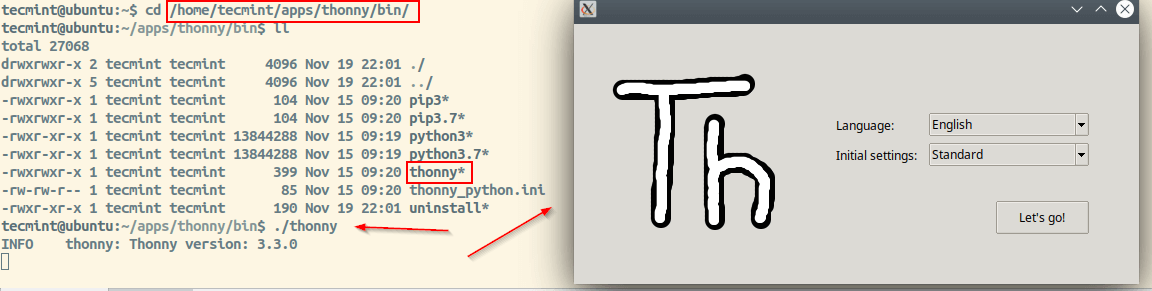
Kaip parodyta diegimo skiltyje, Thonny įdiegtas pagrindiniame kataloge. Jei pažvelgsite į aplanką thonny, jame yra diegimo scenarijus, būtinos python bibliotekos, kad thonny veiktų, dvejetainiai failai. Kataloge bin yra python 3.7 ir PIP 3, kurie pateikiami kartu su thonny ir thonny paleidimo dvejetainiais failais.

Kaip naudoti „Thonny IDE“ sistemoje „Linux“.
Kai paleisite programą Thonny, gausite grafinę sąsają be dėmesio. Turėsite redaktoriaus sritį, kurioje galėsite koduoti ir apvalkalą paleisti scenarijų arba interaktyviai išbandyti kodus.
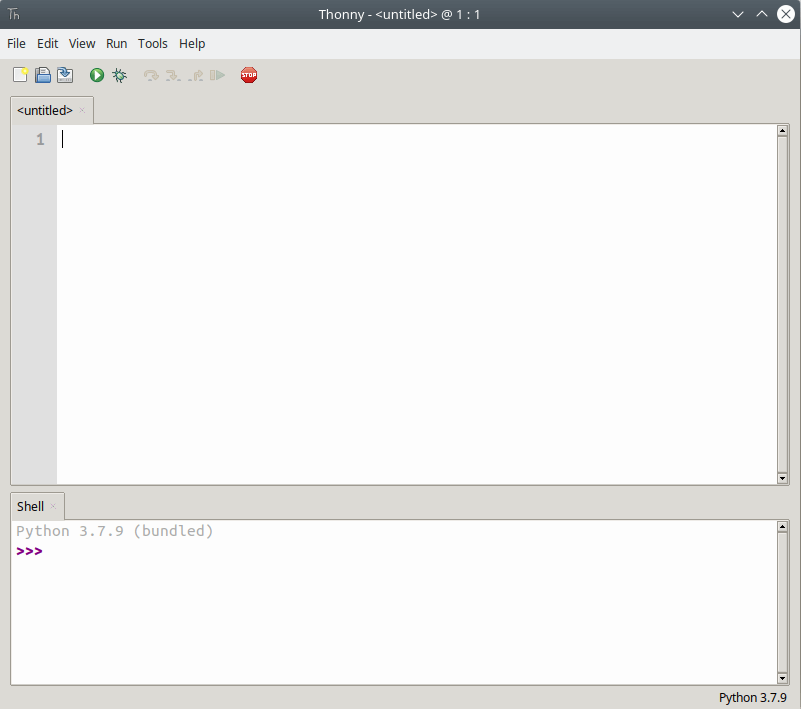
Linux platinimai pagal numatytuosius nustatymus pristatomi kartu su python. Senesnė versija pristatoma su Python2*, o naujausios versijos su Python3*. Jau matėme, kad Python 3.7 įdiegta pagal numatytuosius nustatymus, o thonny nustato 3.7 kaip numatytąjį vertėją.

Galite naudoti numatytąjį vertėją (Python 3.7) arba pasirinkti skirtingus sistemoje pasiekiamus vertėjus. Eikite į Meniu juosta → Įrankiai → Parinktys → Vertėjas → Nustatyti kelią ” arba „Meniu juosta → Vykdyti → Pasirinkite Vertėjas → Nustatyti kelią “.
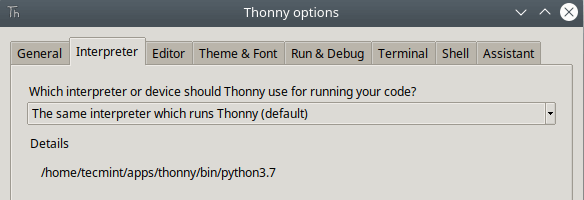
Siūlau laikytis numatytojo python diegimo, nebent žinote, kaip jį ištaisyti, jei kažkas sugenda keičiant vertėją.
Thonny yra su Šviesiomis ir Tamsiomis temomis. Galite keisti redaktoriaus ir vartotojo sąsajos temas. Norėdami pakeisti Temą ir Šriftus Eikite į „Meniu juosta → Įrankiai → Parinktys“ Tema ir šriftas “.

Yra 3 būdai, kaip paleisti sukurtą kodą. Pirma, jūsų kodas turėtų būti išsaugotas faile, kurį Thonny galėtų vykdyti.
- Paspauskite F5 arba vykdymo piktogramą, kaip parodyta paveikslėlyje.
- Eikite į „Meniu juosta → Paspauskite Vykdyti → Paleisti dabartinį scenarijų“.
- Paspauskite „CTRL+T“ arba eikite į „Vykdyti → Paspauskite Vykdyti dabartinį scenarijų terminale“.
Pirmieji du metodai perjungs katalogą į vietą, kur yra jūsų kodas, ir iškvies programos failą integruotame terminale.
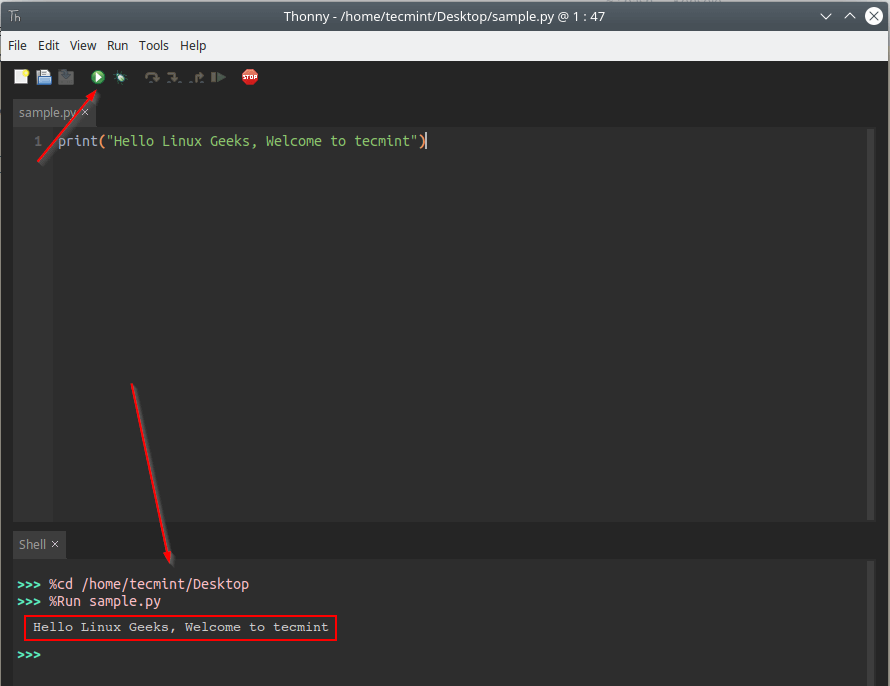
Trečioji parinktis leidžia paleisti kodą išoriniame terminale.

Tikroji „thonny“ galia yra su integruotomis funkcijomis, tokiomis kaip „File Explorer“, „Variable Explorer“, „Shell“, „Assistant“, „Notes“, „Heap“, „Outline“, „Stack“. Norėdami įjungti arba išjungti šias funkcijas, eikite į „Rodinys → perjunkite funkciją ĮJUNGTA/IŠJUNGTA“.
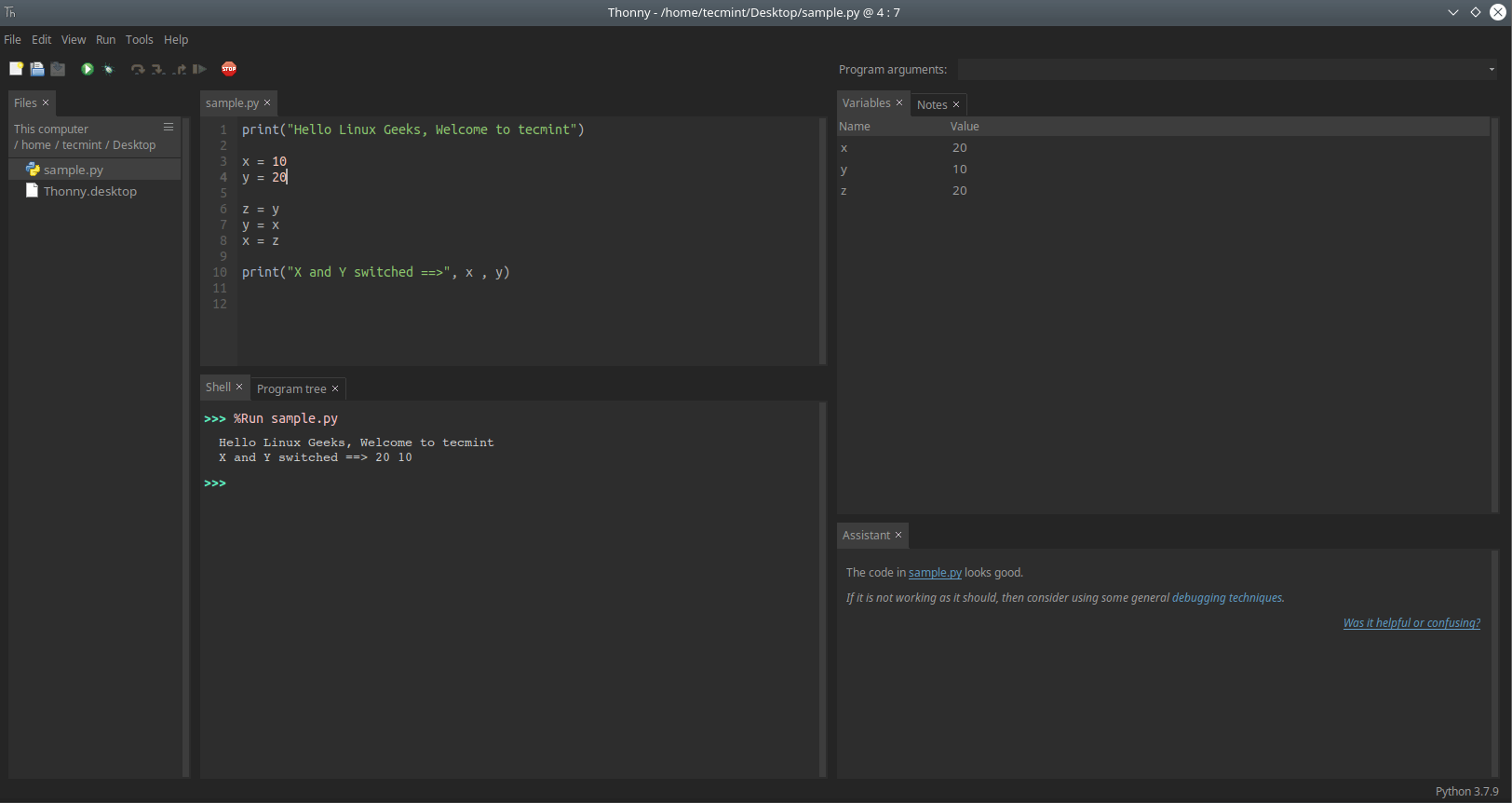
Thonny paketų vadovas
Yra žinoma, kad visi python paketai yra talpinami PyPI. Norėdami įdiegti norimus paketus iš PyPI, paprastai naudosime PIP (Python Package Manager). Tačiau naudojant Thonny, GUI sąsaja galima tvarkyti paketus.
Eikite į „Meniu juosta → Įrankiai → Paketai“. Paieškos juostoje galite įvesti paketo pavadinimą ir paspausti paiešką. Jis ieškos PyPI indekse ir parodys pavadinimą atitinkančio paketo sąrašą.
Mano atveju bandau įdiegti paketo skambutį numpy.

Kai pasirinksite paketą iš sąrašo, jis nukreips jus į diegimo puslapį. Galite įdiegti naujausią versiją arba pasirinkti skirtingas versijas, kaip parodyta paveikslėlyje. Priklausomybės įdiegiamos automatiškai.
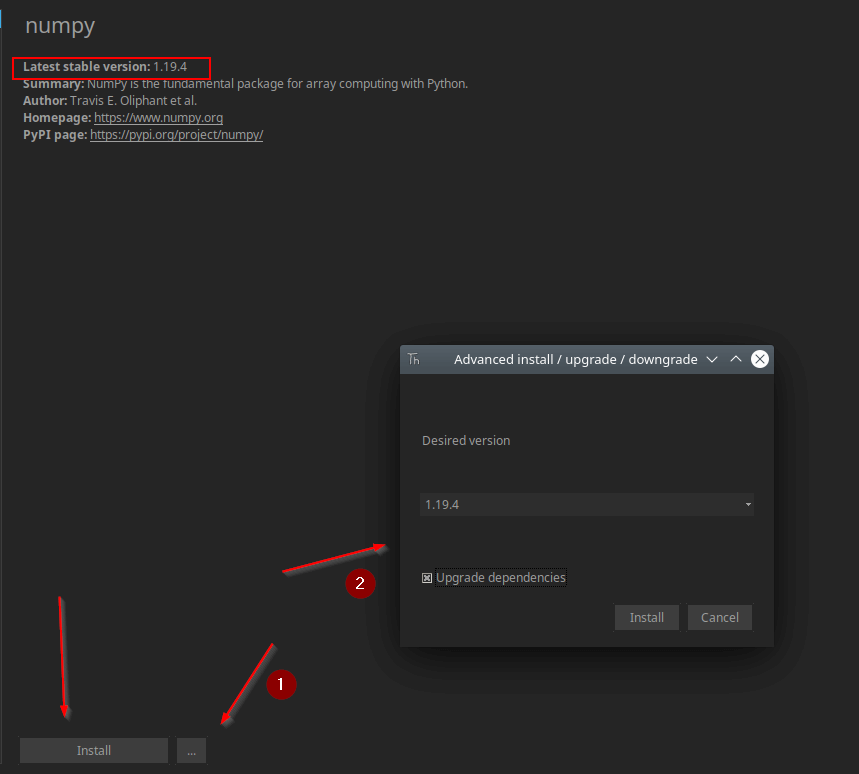
Kai paspausite Įdiegti, paketas bus įdiegtas.
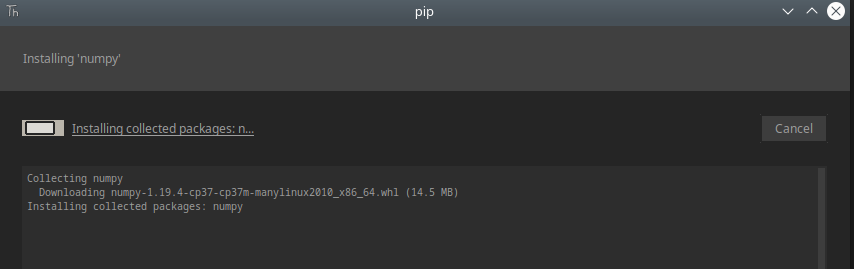
Įdiegę paketą galite gauti išsamią informaciją, pvz., paketo versiją, bibliotekos vietą. Jei norite pašalinti paketą, tai paprasta, eikite į priekį ir spustelėkite mygtuką „pašalinti“, esantį paketo apačioje, kaip parodyta paveikslėlyje.
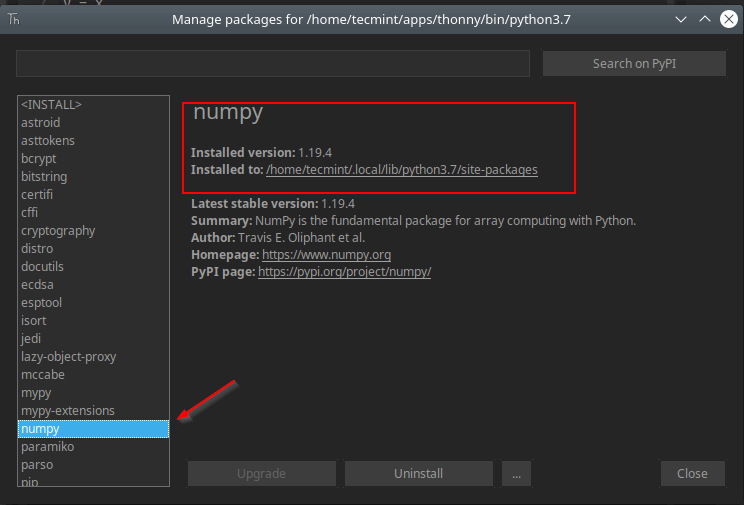
Thonny derinimas
Thonny yra su integruotu derintuvu. Paspauskite Ctrl + F5, kad paleistumėte programą žingsnis po žingsnio, nereikia jokių lūžio taškų. Paspauskite F7, jei norite atlikti mažą žingsnį, ir F6, jei norite atlikti didesnį žingsnį. Šias parinktis taip pat galite pasiekti iš „Meniu juosta → Vykdyti → Derinimo parinktys“.

Thonny konfigūracija
Visos konfigūracijos saugomos „configuration.ini“ faile. Visi thonny seanso pakeitimai įrašomi į šį failą. Taip pat galite rankiniu būdu redaguoti šį failą, kad nustatytumėte skirtingus parametrus.
Norėdami atidaryti failą, eikite į „Meniu juosta → Įrankiai → Atidaryti Thonny duomenų aplanką“.
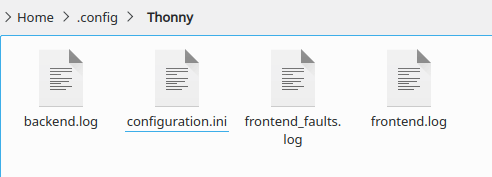
Kaip pašalinti Thonny IDE iš Linux
Jei norite pašalinti thonny, thonny diegimo kataloge yra pašalinimo scenarijus.
/home/tecmint/apps/thonny/bin/uninstall [Installed using Script]
pip3 uninstall thonny [If Installed using PIP]
sudo apt purge thonny [On Debian/Ubuntu]
sudo dnf remove thonny [On CentOS/RHEL & Fedora]
Štai tiek šiam straipsniui. Tonyje yra daug daugiau dalykų, nei aptarėme čia. Thonny puikiai tinka pradedantiesiems, tačiau programuotojai visada gali pasirinkti, su kuria IDE ar teksto redaktoriumi dirbti. Įdiekite Thonny play su juo ir pasidalykite atsiliepimais su mumis.